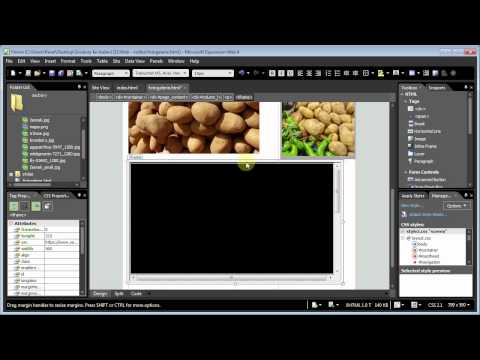Tento wikiHow vás naučí používat aplikaci Network Recording Player ve vašem počítači k otevírání a prohlížení online záznamů schůzek uložených ve formátu ARF (Advanced Recording File).
Kroky
Část 1 ze 2: Instalace NR Player

Krok 1. V prohlížeči otevřete www.webex.com/play-webex-recording.html
Zde si můžete stáhnout bezplatnou aplikaci Network Recording Player pro svůj systém a používat ji k otevírání souborů ARF.

Krok 2. Klikněte na Windows nebo Mac OSX pod „.
Nadpis ARF File “.
Tím se stáhne instalační soubor do vašeho počítače.
Pokud nemáte výchozí složku pro stahování, budete vyzváni k výběru umístění stahování

Krok 3. Spusťte instalační soubor v počítači
Najděte instalační soubor, který jste si právě stáhli do počítače, a otevřením spusťte instalaci.
Pokud používáte Mac, otevřete soubor DMG, který jste si právě stáhli, a poklepáním na soubor PKG spusťte instalační program

Krok 4. Postupujte podle pokynů a v okně nastavení klikněte na Instalovat
Tím se do vašeho počítače nainstaluje aplikace Network Recording Player.
V závislosti na vaší verzi může být nutné vytvořit nové uživatelské jméno nebo potvrdit heslo počítače v novém vyskakovacím okně

Krok 5. Klikněte na Dokončit nebo Zavřením zavřete nastavení.
Zavře instalační okno. Nyní můžete k prohlížení souborů ARF používat Network Recording Player.
Část 2 ze 2: Přehrávání souboru ARF

Krok 1. V počítači otevřete aplikaci Network Recording Player
Najdete ho v nabídce Start v systému Windows nebo na ploše na počítači Mac.

Krok 2. Klikněte na kartu Soubor
Toto tlačítko je v levém horním rohu obrazovky. Otevře možnosti vašeho souboru v rozevírací nabídce.

Krok 3. V nabídce Soubor klikněte na Otevřít
Otevře se váš průzkumník souborů v novém vyskakovacím okně a vyzve vás k výběru souboru, který chcete otevřít a zobrazit.
Alternativně můžete k otevření souboru použít klávesovou zkratku. Stačí stisknout Ctrl+O v systému Windows nebo ⌘ Command+O v systému Mac

Krok 4. Vyberte soubor ARF, který chcete zobrazit
Vyhledejte záznamový soubor, který chcete přehrát, a kliknutím na něj v okně Průzkumníka souborů jej vyberte.

Krok 5. Klikněte na tlačítko Otevřít
Tím se otevře a přehraje záznam ARF v aplikaci Network Recording Player.